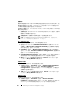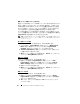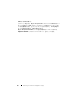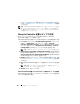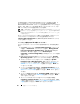Users Guide
Table Of Contents
- Microsoft System Center Configuration Manager óp Dell Lifecycle Controller Integration ÉoÅ[ÉWÉáÉì 1.3
- ユーザーズガイド
- はじめに
- 使用事例のシナリオ
- 共通の前提条件
- システムの BIOS 設定プロファイルの編集およ びエクスポート
- システムの RAID プロファイルの作成、編集お よび保存
- ファームウェアインベントリの比較とアップ デート
- コレクションへのオペレーティングシステムの 導入
- Integrated Dell Remote Access Controller vFlash カードまたはネットワーク共有へのサー バープロファイルのエクスポート
- Integrated Dell Remote Access Controller vFlash カードまたはネットワーク共有からの サーバープロファイルのインポート
- Lifecycle Controller ログの表示とエクスポート
- NIC/CNA プロファイルでの作業
- Dell Lifecycle Controller Integration の使用
- 設定ユーティリティの使い方
- サーバーのインポートユーティリ ティの使用
- System Viewer ユーティリティの 使用
- トラブルシューティング
- 関連文書およびリソース
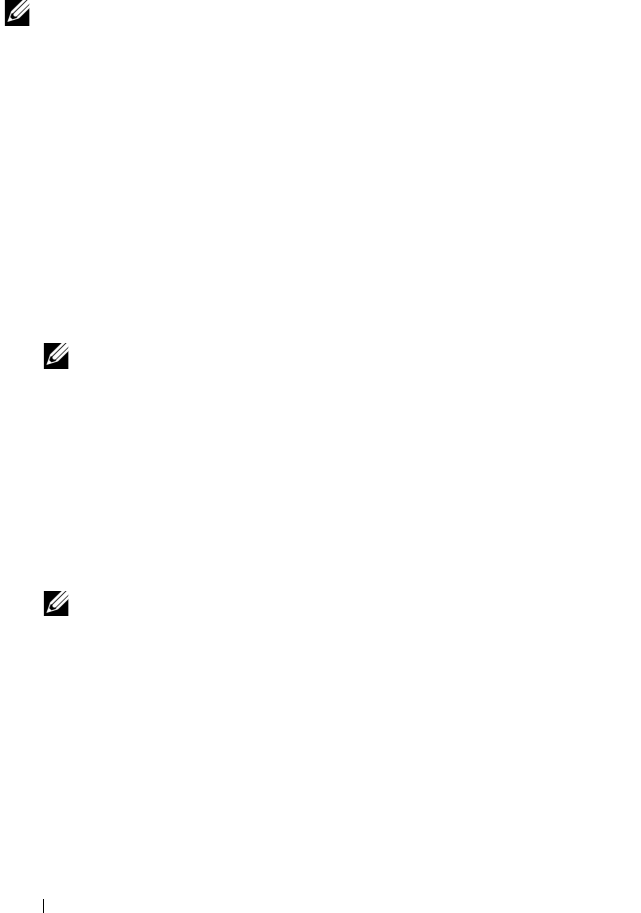
48 設定ユーティリティの使い方
•
コレクション内のシステムと
NIC
設定プロファイルを比較する。詳細につ
いては、
NIC/CNA
プロファイルのコレクション内システムとの比較を参照
してください。
メモ:
Dell Lifecycle Controller Integration は、上記すべてのアクションを同時に
20
のシステムで実行できます。コレクション内に 100 のシステムがある場合に
は、最初の
20 システムがまずアップデートされ、それから次に続く 20 システム
が処理されていくことになります。
Lifecycle Controller 起動メディアの作成
オペレーティングシステムをリモートから導入するには、
Lifecycle
Controller
の起動メディアを作成します。
Lifecycle Controller
の起動メディアを作成するには、次の手順を実行します。
1
ConfigMgr
コンソールで、
Computer Management
(コンピュータ
の管理)→
Collections
(コレクション)
と選択し、
All Dell
Lifecycle Controller Servers
(すべての
Dell Lifecycle Controller
サーバー)
を右クリックして
Dell Lifecycle Controller
→
Launch
Config Utility
(
Config
ユーティリティの起動)を
選択します。
メモ:
Config ユーティリティ はどのコレクションのものでも起動できます。
2
Dell Lifecycle Controller Configuration Utility
(
Dell Lifecycle
Controller Configuration
ユーティリティ)
ウィンドウの左ペインで
Create new Lifecycle Controller Boot Media
(新規の
Lifecycle
Controller
起動メディアの作成)
を選択します。
3
Browse
(参照)
をクリックして、作成した起動
ISO
を選択します。詳細
については、
タスクシーケンスメディア(ブータブル
ISO
)の作成を参照し
てください。
4
Dell Lifecycle Controller
起動メディアを保存するフォルダ
/
パスを指定し
ます。
メモ:
起動メディアはローカルドライブに保存し、必要があればネットワー
ク上の場所にコピーすることをお勧めします。
5
Create
(作成)
をクリックします。
Lifecycle Controller
起動メディアのデフォルト共有ロケーションの設定
Lifecycle Controller
起動メディアのデフォルト共有ロケーションを設定する
には、次の手順を実行します。